3 Methoden zum Löschen des IG-Cache auf Android/iPhone/Desktop
Instagram ist eine beliebte Social-Media-Plattform. Auf der Plattform können Menschen Fotos oder Videos mit relevantem Text posten, um ihre momentanen Gefühle auszudrücken. Aber ist Ihnen aufgefallen, dass diese Software viel Speicherplatz beansprucht? Stört Sie das? Dieser Artikel zeigt Ihnen, wie Sie Cache auf Instagram leeren um den Speicherplatz zu reduzieren. Nun, fangen wir an.
SEITENINHALT:
Teil 1: Was ist Instagram Cache
Der Cache ist die Technik zum Speichern Ihrer Browserverlaufsdaten auf Ihrem Gerät. Auf diese Weise können Sie direkt auf dieselbe Seite zugreifen, ohne sie erneut laden zu müssen. Dies spart viel Zeit und optimiert das Benutzererlebnis.
Der Instagram-Cache enthält persönliche Einstellungen, Anmeldeinformationen wie Ihre Konten und Passwörter sowie Mediendateien wie Instagram-Posts, Seiten und Suchergebnisse.
Teil 2: Warum muss der IG-Cache geleert werden?
Obwohl der IG-Cache uns geholfen hat, Instagram reibungsloser zu nutzen, ist er manchmal problematisch.
Es gibt normalerweise drei Situationen, in denen wir den Instagram-Cache löschen müssen.
Erstens möchten Sie die Leistung des Systems verbessern.
Dies spiegelt sich hauptsächlich in der Ladegeschwindigkeit Ihrer Konten, Beiträge und Videos auf Instagram oder der Ladegeschwindigkeit anderer Apps wider. Die massive Ansammlung temporärer Cache-Dateien führt dazu, dass Ihr iPhone im täglichen Betrieb länger braucht, um bestimmte Dateien oder Funktionen zu finden.
Zweitens möchten Sie mehr freien Speicherplatz haben.
Zu viel Cache nimmt viel Speicherplatz in Anspruch, insbesondere wenn Sie Instagram schon sehr lange nutzen. Daher ist der iPhone meldet „Nicht genügend Speicherplatz“ von Zeit zu Zeit. Indem Sie den Cache von Instagram auf Ihrem iPhone leeren, können Sie mehr Platz für andere gewünschte Apps schaffen.
Drittens möchten Sie, dass Instagram ordnungsgemäß funktioniert.
Manchmal können Sie sich bei Instagram nicht anmelden, liken oder kommentieren. Das liegt daran, dass der alte Cache möglicherweise nicht mehr anwendbar ist, wenn die Anwendung aktualisiert wird oder die Daten ablaufen. In diesem Fall kann das Entfernen des Caches sicherstellen, dass die Anwendung ordnungsgemäß mit den neuesten Daten und Funktionen geladen wird.
Teil 3: So löschen Sie den Instagram-Cache auf Android/iPhone
Sehen wir uns nun an, wie der Cache auf IG geleert wird.
1. Android
Schritt 1. Gehen Sie zu Einstellungen, klicken AppsWählen Apps verwaltenund versuchen Sie herauszufinden Instagram.
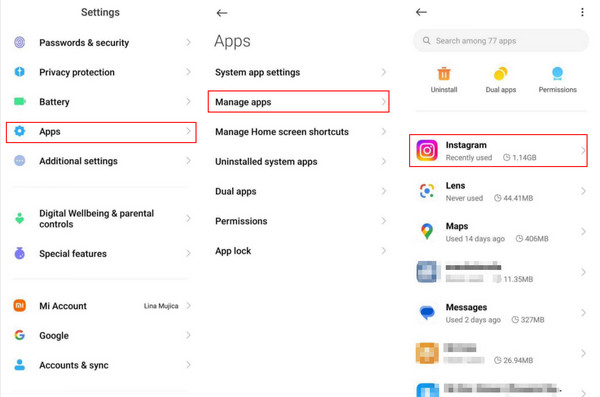
Schritt 2. Finde Genaues Datum in der unteren Navigationsleiste und wählen Sie Cache löschen.
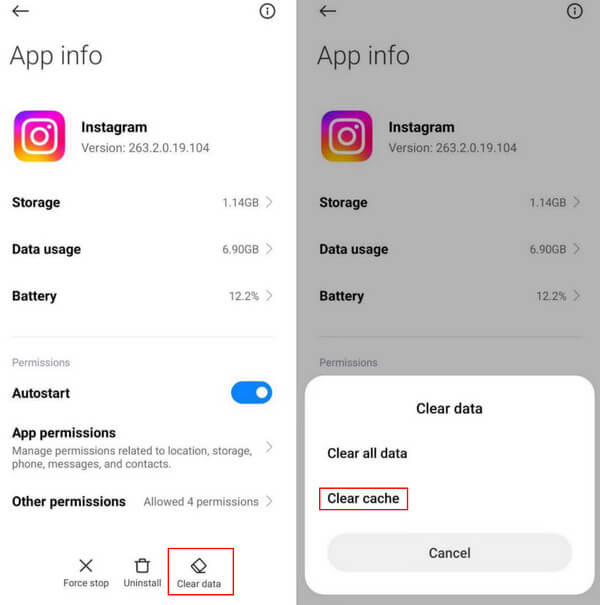
Mit „Alle Daten löschen“ werden alle Daten Ihrer Datei gelöscht, z. B. Ihre Anmeldeinformationen und persönlichen Einstellungen. Gehen Sie bei Ihrer Auswahl mit Bedacht vor.
2. iPhone
Schritt 1. Gehen Sie zu Einstellungen , und finde Allgemein indem Sie ein wenig nach unten scrollen.
Schritt 2. Pick iPhone Speicher.
Schritt 3. Warten Sie einen Moment auf die Größenbestimmung und scrollen Sie dann nach unten, um die Instagram app. Wenn Sie es nicht finden können, klicken Sie auf Alles Anzeigen an der Unterseite.
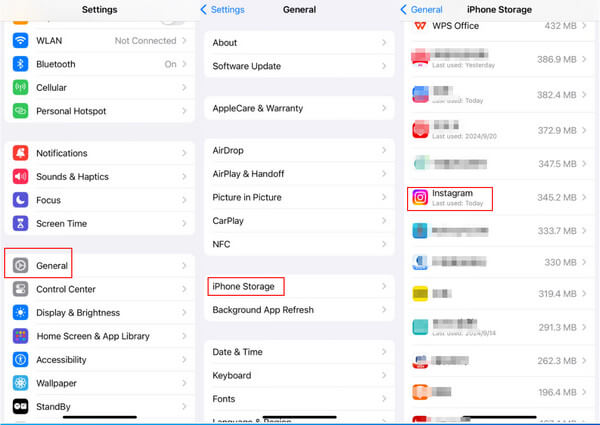
Schritt 4. Auf der folgenden Seite können Sie Ihren Instagram-Cache leeren, indem Sie auf App ausladen or App löschen.
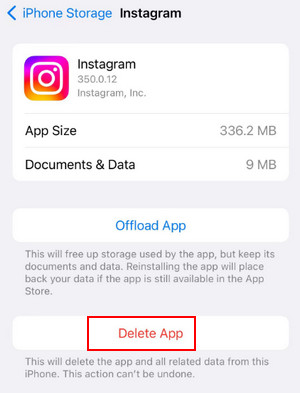
Sie können den Instagram-Cache auf dem iPhone auch löschen, indem Sie ihn auf dem Bildschirm löschen und neu installieren. Sie müssen lediglich lange auf das App-Muster drücken und auswählen App entfernenKlicken Sie dann im Popup auf App löschen um Ihren Betrieb zu bestätigen.
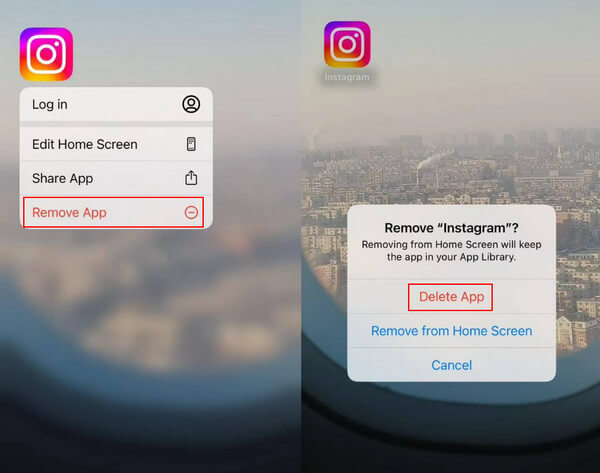
Tipps: Was ist der Unterschied zwischen den App ausladen und den App löschen?
Entladen einer App bedeutet, dass ihre Daten, aber nicht ihr Code gelöscht werden. Dadurch wird Speicherplatz freigegeben, ohne dass die App selbst gelöscht wird. Darüber hinaus können Sie die App bei Bedarf problemlos neu installieren und Ihre Daten wiederherstellen.
Löschen Eine App zu entfernen bedeutet, sowohl die App als auch ihre Daten zu entfernen. Es kann lange dauern, dieselbe App erneut zu installieren.
Teil 4: So löschen Sie den Instagram-Cache auf dem Desktop vollständig und dauerhaft
Angenommen, Sie befürchten, dass ein einfacher Vorgang auf Ihrem Mobiltelefon den IG-Cache nicht vollständig und dauerhaft löschen kann. In diesem Fall stellen wir Ihnen ein professionelles und spezielles Tool auf dem Desktop vor, das Ihnen eine vollständige Datenbereinigung ermöglicht.
Apeaksoft iPhone Radiergummi ist so ein Werkzeug.
Es kann sämtliche Daten und Einstellungen auf allen Ihren iOS-Geräten dauerhaft löschen.
Außerdem bietet es drei Löschstufen, mit denen Sie Ihre iPhone-Daten selektiv löschen können
Darüber hinaus verfügt es über eine benutzerfreundliche Oberfläche. Dank der übersichtlichen Funktionstasten können Sie schnell finden, was Sie suchen.
Sicherer Download
Sicherer Download
Sie können den IG-Cache mit den folgenden Schritten leeren.
Schritt 1. Zuerst sollten Sie herunterladen Apeaksoft iPhone Radiergummi indem Sie oben auf die entsprechende Schaltfläche klicken, oder Sie können die offizielle Website besuchen, um es zu erhalten. Drücken Sie Installieren um die Ausführung auf Ihrem Desktop zu ermöglichen.
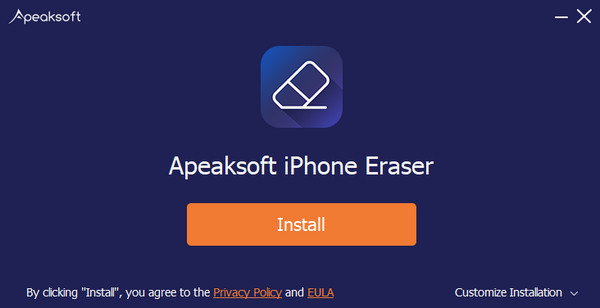
Schritt 2. Wählen Sie den zweiten Eintrag in der linken Navigationsleiste. Gehen Sie dann auf die rechte Seite und tippen Sie auf Löschen nachdem Deinstallieren Sie Anwendungen.
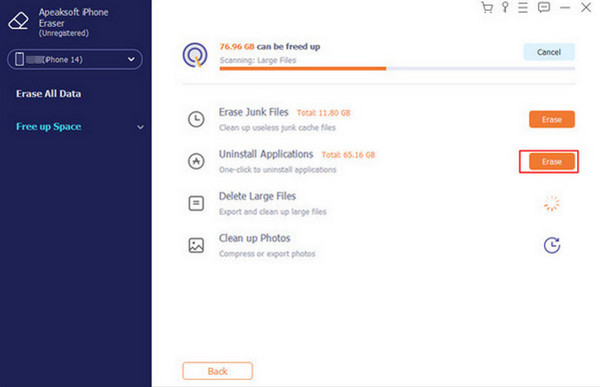
Schritt 3. Finde das Instagram auf der Liste. Dann drücke die Schaltfläche zum Deinstallieren danach und wählen Sie Schichtannahme im Popup.
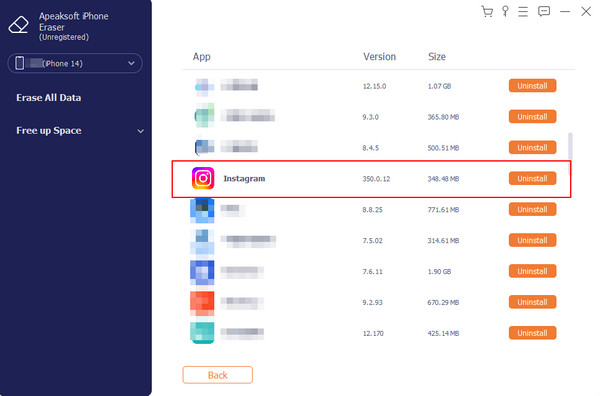
Wenn du möchtest Geben Sie Ihr iPhone frei, um es zu verkaufen oder zu verschenken, aber nicht wollen, dass die Daten darauf durchsickern, können Sie versuchen, seine Alle Daten löschen Funktion. Mit einem Klick können Sie alle Ihre Daten auf dem Telefon vollständig und dauerhaft löschen und so ein brandneues Mobiltelefon erstellen.
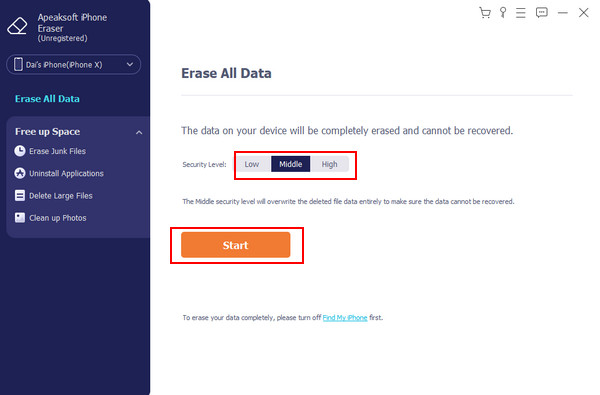
Teil 5: Wann sollten Sie den Cache auf Instagram leeren?
Sie müssen Ihren Cache nicht häufig leeren – tun Sie es bei Bedarf.
1. Löschen Sie den IG-Cache, wenn die Systemleistung nachlässt. Beispielsweise laufen Ihr Instagram oder sogar alle Apps auf Ihrem iPhone langsam.
2. Leeren Sie den Cache auf IG, wenn der Speicherplatz auf Ihrem Gerät erschöpft ist.
3. Entfernen Sie den IG-Cache, wenn einige Funktionen in Instagram nicht richtig funktionieren.
4. Sie möchten Ihre Privatsphäre nicht preisgeben.
Sie fragen sich vielleicht, ob das Leeren des IG-Caches das Löschen aller Daten bedeutet. Die Antwort lautet: Nein. Das Leeren des Caches bedeutet lediglich das Löschen vorübergehend gespeicherter Dateien, wie z. B. des Instagram-Suchverlaufs. Dies hat keine Auswirkungen auf die Grundfunktion der App oder die Benutzerdaten. Der einzige Effekt ist, dass Sie nach dem Leeren des Caches möglicherweise Daten neu laden müssen, um die App verwenden zu können.
Fazit
In diesem Artikel haben wir vorgestellt, was Instagram-Cache ist, warum wir ihn leeren müssen und wie man IG-Cache leeren auf iPhone, Android oder Desktop.
Ähnliche Artikel
In diesem Beitrag werden die besten 6-Lösungen zum Löschen des iPhone-Cache, des Verlaufs und der Cookies gesammelt. Befolgen Sie die Schritt-für-Schritt-Anleitung, um Ihr iPhone schneller laufen zu lassen.
Wie löscht man den Cache in der Facebook-App? Wie lösche ich den Facebook-Cache für die Website auf einem Mac? In diesem Beitrag erfahren Sie, wie Sie den Facebook-Cache auf iOS/Android und PC/Mac löschen.
Wie löscht man Cache und Cookies auf Mac Safari? Wie lösche ich den Verlauf in Safari? In diesem Beitrag erhalten Sie eine detaillierte Anleitung zum Löschen des Safari-Cache auf dem Mac.
Dieser Artikel zeigt, was zwischengespeicherte Daten sind und wie Cache-Cache von Android gelöscht wird. So können Sie Speicherplatz frei machen und Ihr Android-Handy problemlos beschleunigen.

